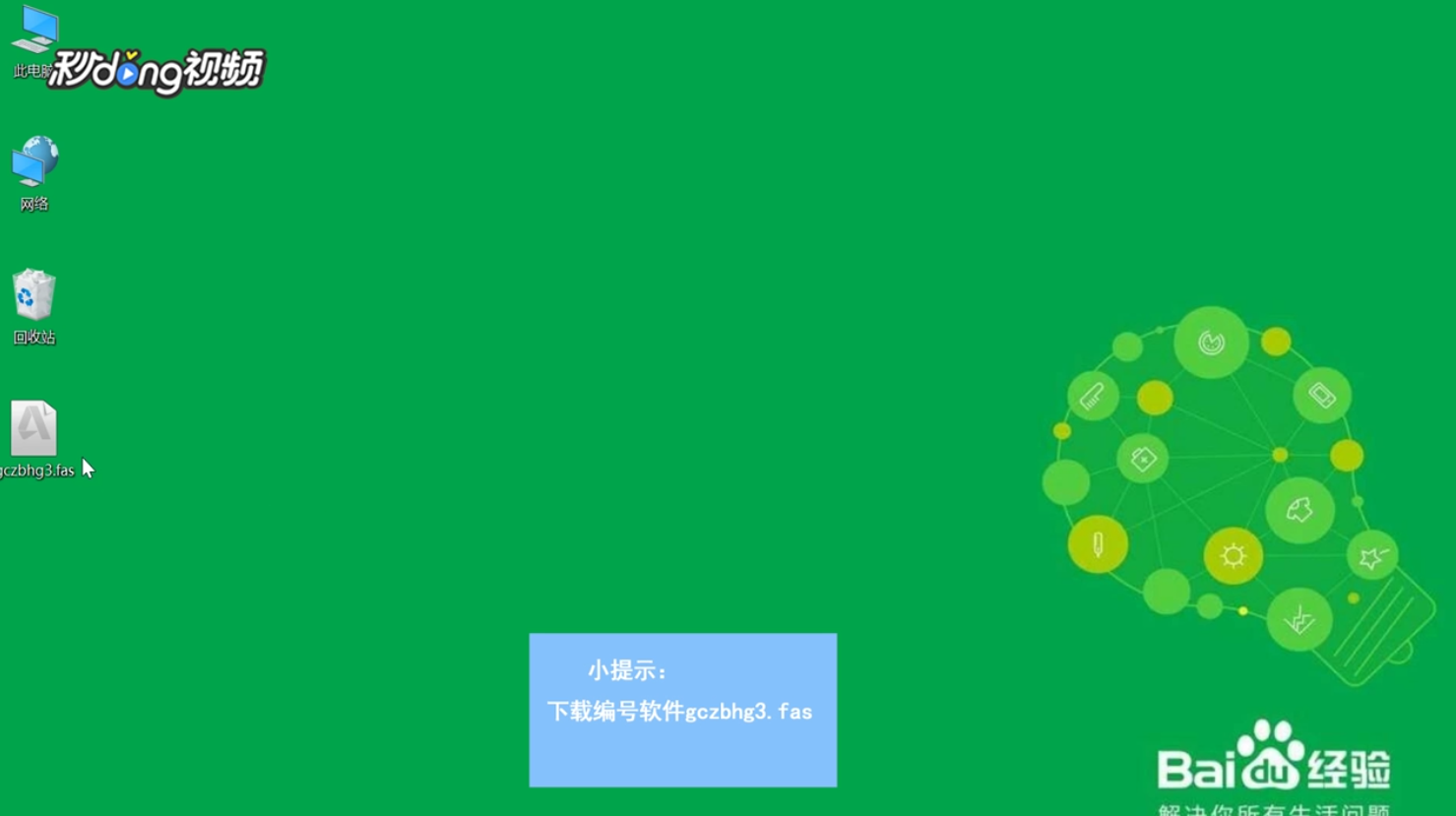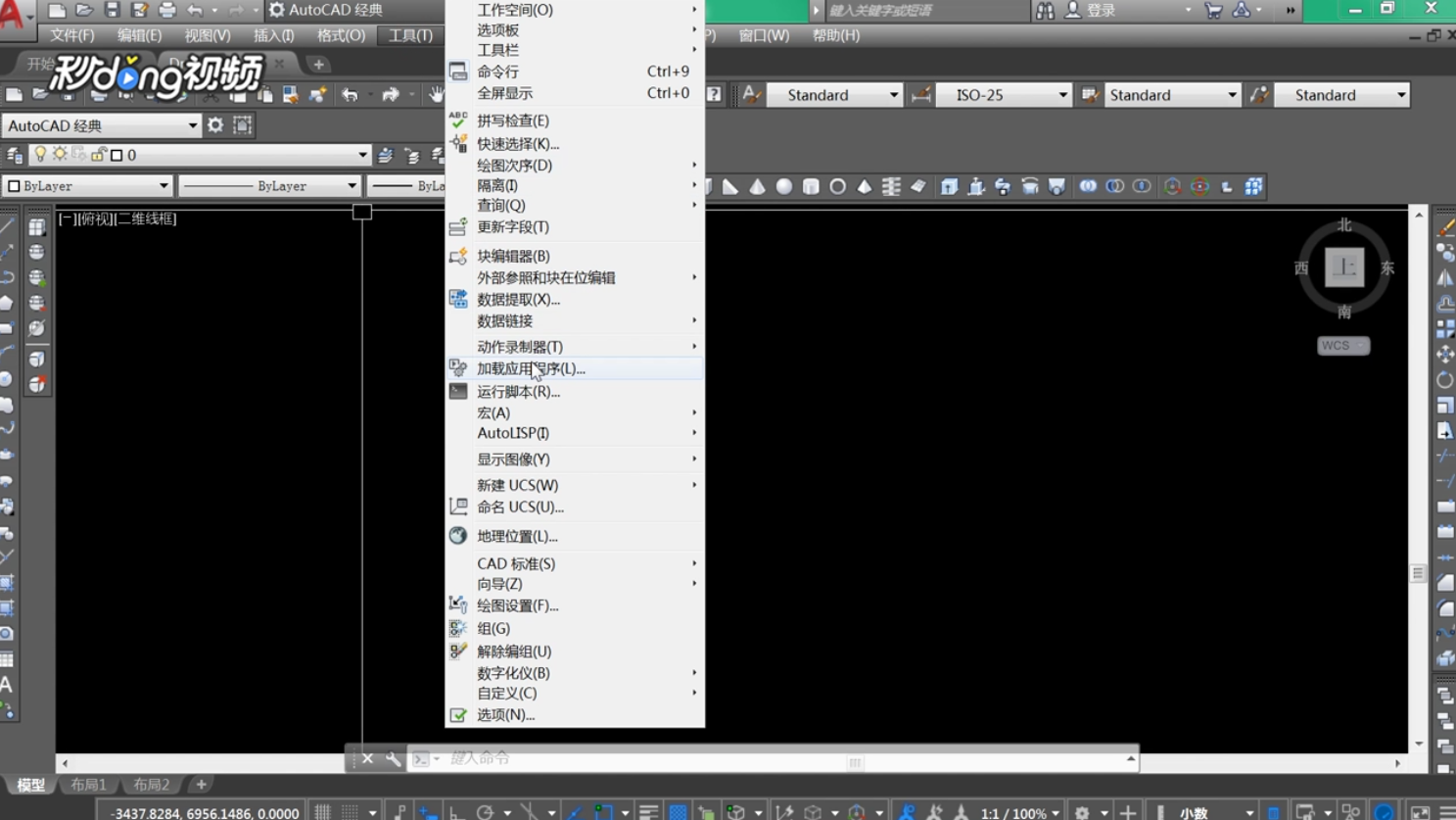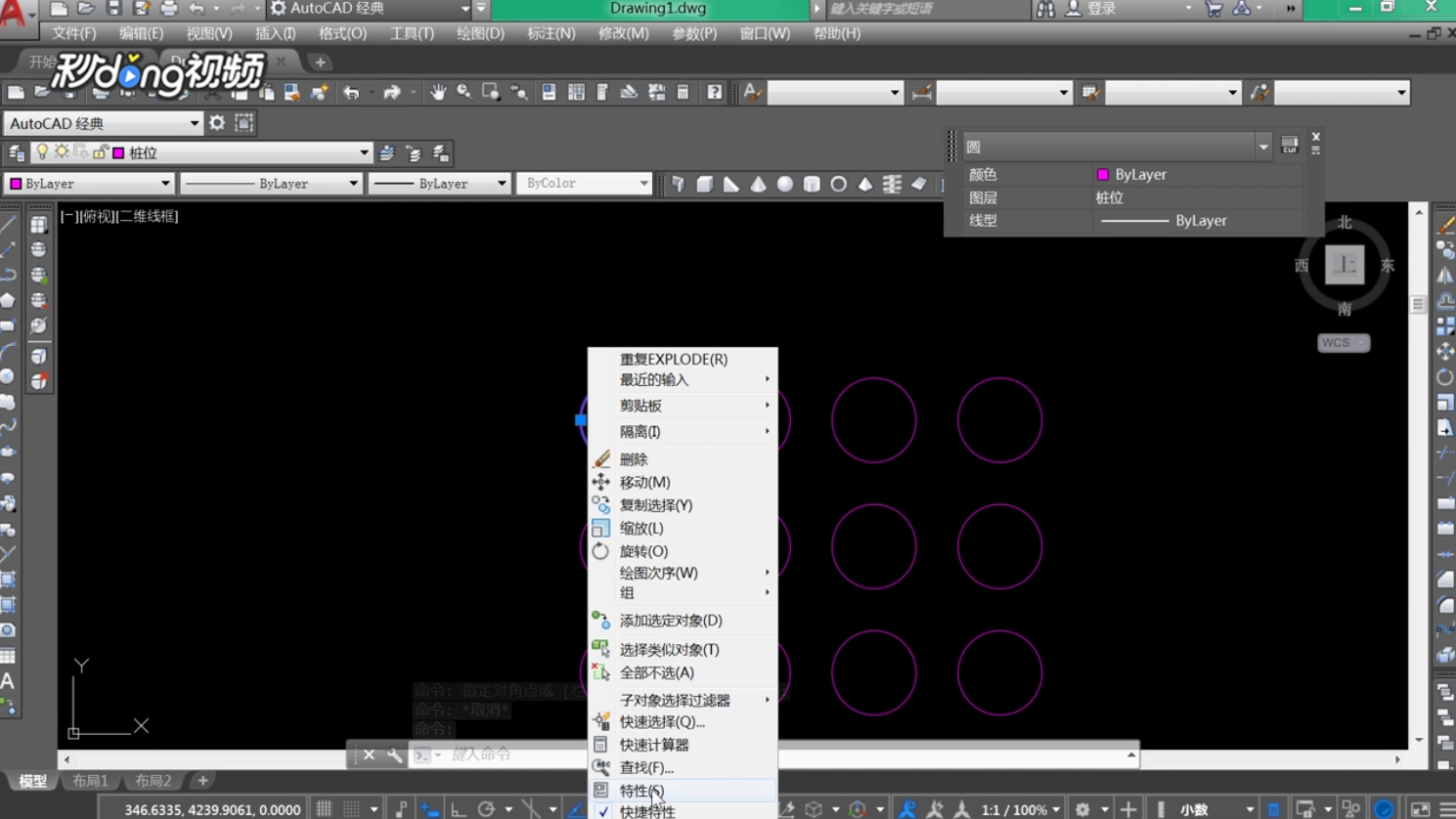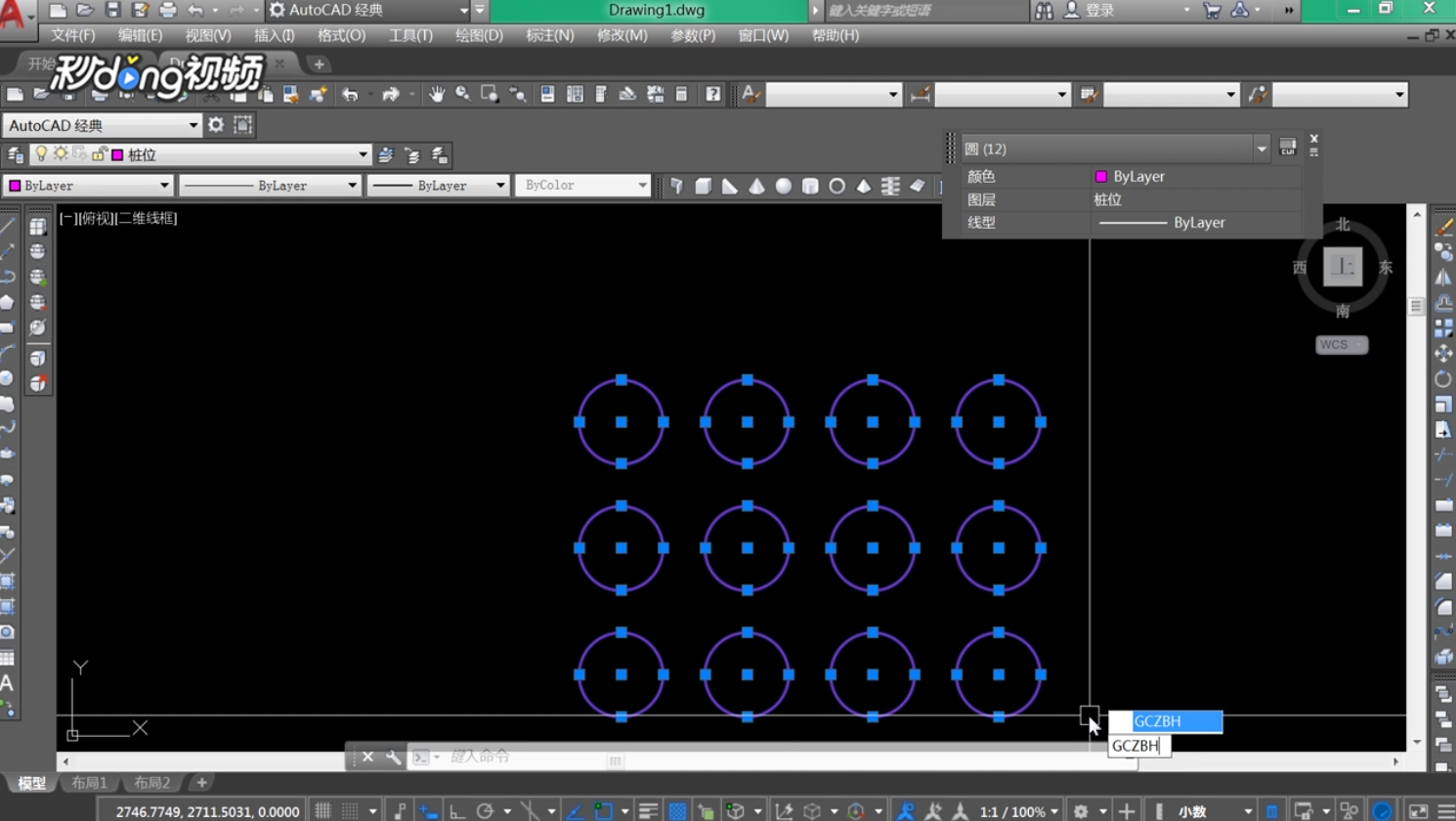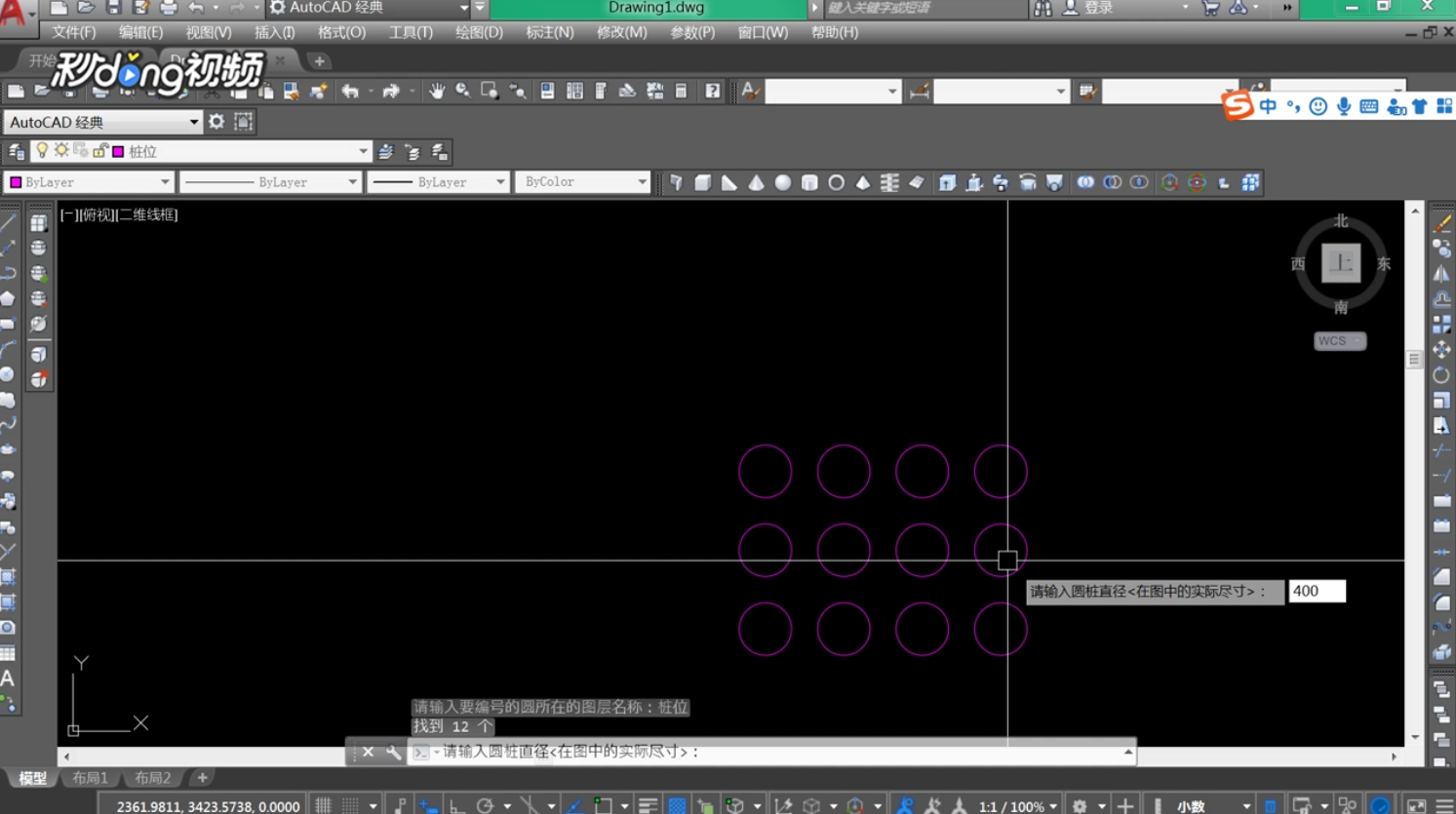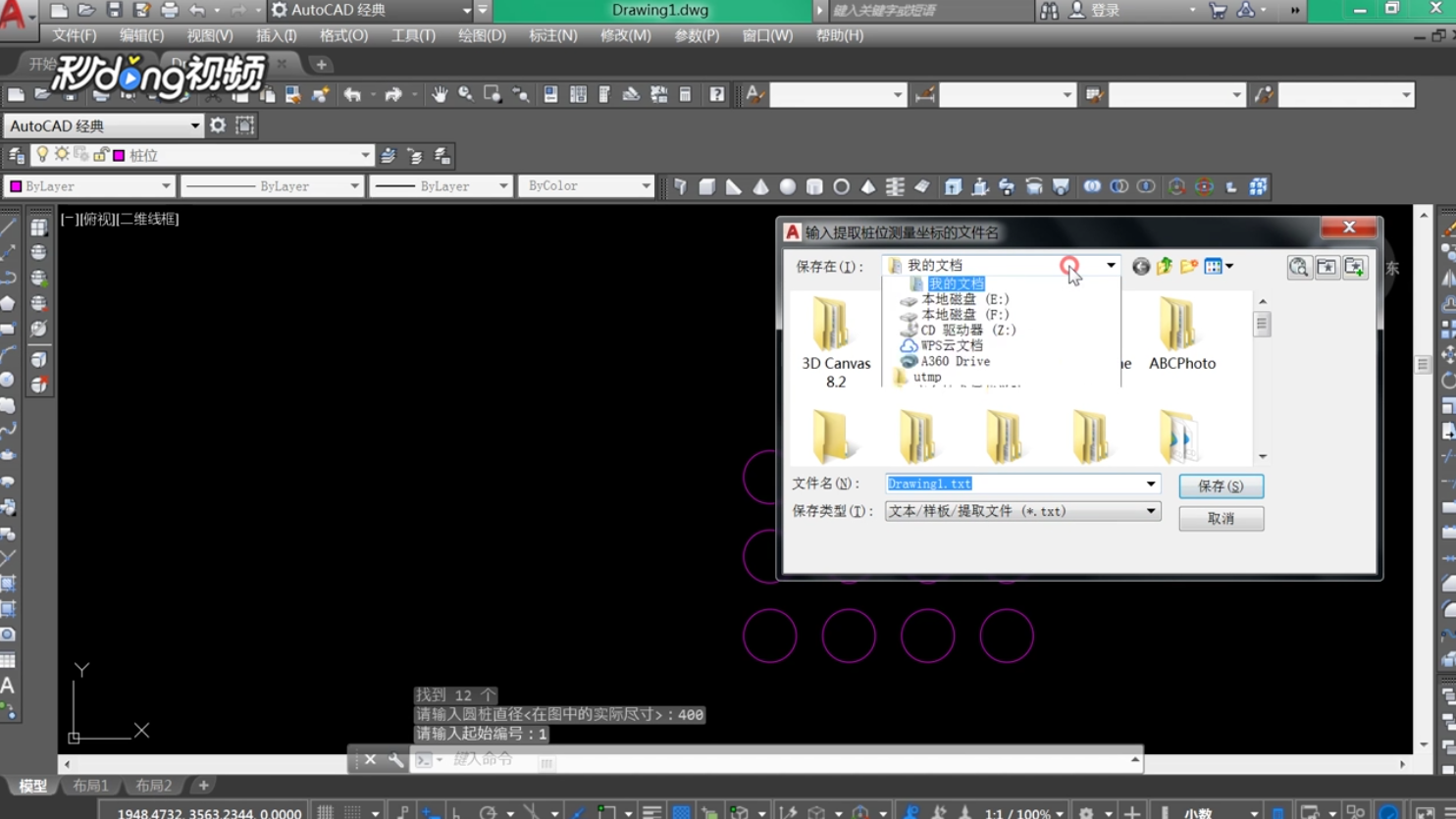Auto CAD如何设置自动编号
1、下载编号软件gczbhg3.fas。
2、打开CAD,点击上方“工具”,选择“加载应用程序”。
3、点击“gczbhg3.fas”,选择“加载”,提示已成功加载后,点击“关闭”。
4、点击上方图层管理器,选择新建图层,命名为“桩位”,选定一个颜色,点击“确定”。
5、选择任意一个桩,点击右键,选择“特性”,找到并记下直径的值。
6、全选桩位,输入命令“GCZBH”,按回车键。
7、输入要编号的圆所在的图层名称,按回车键,按键盘上的Ctrl+回车组合键确认选择。
8、输入桩的直径,按回车键。
9、输入要编的号码的起始编号,按回车键。
10、在弹出的框中,将文件保存到合适的位置,即可看到已完成编号。
声明:本网站引用、摘录或转载内容仅供网站访问者交流或参考,不代表本站立场,如存在版权或非法内容,请联系站长删除,联系邮箱:site.kefu@qq.com。